Enviar un informe por email
La tarea Enviar un informe por email puede emplearse para recibir automáticamente informes sobre la actividad de unidades de seguimiento (o usuarios) a su correo electrónico sin entrar en el sistema.
Para recibir un informe por correo electrónico, en las propiedades básicas del plan de facturación hace falta indicar el correo electrónico de que tienen que enviarse los mensajes sistémicos.
Para configurar el envío del informe por correo electrónico, indique lo siguiente:
Recurso
Escoja el recurso a que pertenece la plantilla de informe necesaria en la lista desplegable. Para que se muestren las plantillas de todos los recursos disponibles para el usuario, elija Todos los disponibles.
Plantilla de informe
Escoja la plantilla de informe necesaria en la lista desplegable. En la lista solo se muestran las plantillas que pertenecen al recurso elegido.
Formato del archivo
Marque el formato (los formatos) en que debe enviarse el informe. Están disponibles HTML, PDF, Excel, XML y CSV. Véase información detallada sobre los formatos de archivos y sus parámetros en la página Exportar informe a archivo.
Parámetros
Precise los parámetros adicionales del informe:
- Comprimir los archivos del informe (los ficheros HTML y los ficheros que exceden 20 MB se archivan siempre);
- Dividir gráficas por días/semanas;
- Inhabilitar enlaces a Google Maps en archivos PDF y Excel;
- Adjuntar mapa (para los formatos PDF y HTML).
Para el mapa adjunto están disponibles las opciones Comprimir todos los elementos gráficos para que quepan y Ocultar la base cartográfica.
Intervalo
Indique el período contable. Para el intervalo del tipo Por anteriores … se puede activar la opción Intervalo corriente para que el informe se genere por el período corriente y no por el período completo anterior.
Contenido
Elija la forma de recibir el informe: ficheros/archivos o enlaces a los mismos en un servidor FTP (de Wialon o propio) donde se almacenan.
Destinatarios
Indique los correos electrónicos a que tiene que enviarse el informe.
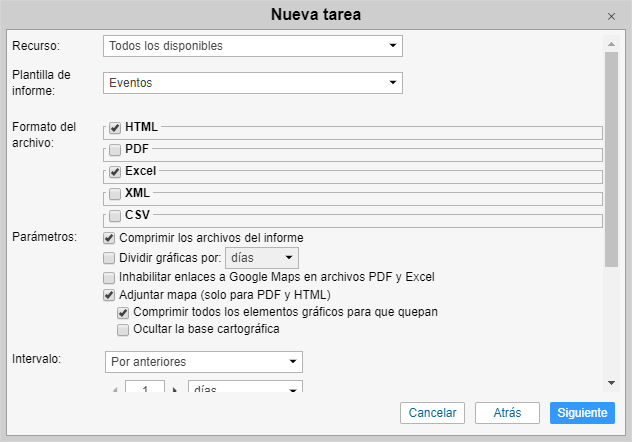
De acuerdo con el tipo del informe, en las siguientes ventanas hay que elegir los objetos para que debe ejecutarse. En la lista solo se muestran los que pertenecen al mismo recurso que la plantilla de informe elegida y a que el usuario tiene el derecho de acceso Solicitar informes y mensajes. En caso de anularse los derechos de acceso a un objeto o eliminarse el objeto mismo, la tarea creada no se ejecuta.
![]() Mientras seleccionar unidades, solo se muestran las que están en la lista de trabajo en el Panel de seguimiento.
Mientras seleccionar unidades, solo se muestran las que están en la lista de trabajo en el Panel de seguimiento.
![]() La información sobre los geodatos en el informe según una tarea se muestra de acuerdo con los parámetros del usuario-creador del recurso en que fue creada la tarea.
La información sobre los geodatos en el informe según una tarea se muestra de acuerdo con los parámetros del usuario-creador del recurso en que fue creada la tarea.
Abajo hay varios ejemplos de utilizar tareas con el intervalo de ejecución del tipo Por anteriores.
- Para recibir un informe diario, escoja el intervalo Por anteriores 1 días y ponga en el horario de ejecución programada cualquier hora nocturna, por ejemplo, 3:00. Entonces, al llegar al trabajo, encontrará en su correo electrónico los informes necesarios por el día anterior.
Si en su empresa la jornada laboral termina después de la medianoche porque algunos vehículos llegan tarde de sus viajes, se puede configurar el informe diario de la siguiente manera. Escoja el intervalo del informe Por anteriores 24 horas y ponga las 4 de la madrugada como tiempo de activación. Entonces, el informe se ejecutará cada 24 horas a las 4 y contendrá el análisis de datos por los 24 horas pasadas sin dividir en dos partes los viajes después de la medianoche.
- Para recibir un informe semanal, escoja el intervalo Por anteriores 1 semanas y ponga en el horario de ejecución cualquier hora nocturna y en las limitaciones de tiempo escoja el lunes. De esta manera, para la mañana del lunes tendrá informes por la semana pasada.
- Para recibir un informe mensual, escoja el intervalo Por anteriores 1 meses y ponga en el horario de ejecución programada cualquier hora nocturna y en las limitaciones de tiempo marque por un visto el primer día del mes. Entonces, recibirá el informe correspondiente el primero de cada mes.


